다이어그램 스타일의 그래프를 만들고 여기에 애니메이션 까지 더해보는 작업을 했는데요.
기본적으로는 ppt 자체를 입체적인 형태로써 꾸미는 것이 핵심이라고 할 수 있겠고
그 디자인으로 부터 자연스럽게 애니메이션 등 기획적 아이디어가 떠오를 수 있는 것이었답니다.

입체적 형태를 갖고 있을 때 사용하기 좋은 ppt 배경 스타일은 아무래도 그라데이션 채색이겠지요?
선형 종류를 선택하고 색상에 있어서도 새로운 컬러를 찾기 보다는
그냥 기본 색상 중에서 위와 같이 그레이 종류에서 선택해 주는 것으로 간단하게 처리했습니다.

오늘 만들고자 하는 ppt 디자인은 원통 형태인데요.
원통 안에서 공이 위 아래로 움직이는, 아재인 제 어린시절에는 바람을 불어 넣어 움직이게 하는 장난감도 있었는데, 바로 그런 형태를 만들어 차트화 시킬 거에요.
그래서 기본 도형 중에서 원통 도형이 일단 필요했구요.
채색은 흰색 지정 후 그라데이션 옵션을 통해 입체감 있게 처리해 주면 됩니다.
그 위에는 좀 더 작은 원을 넣어 안쪽 그림자 효과를 넣어 주어
원통 안에 공간이 있는 것 처럼 표현해 줬습니다.
이유는 이 안에서 공이 올라오게 하고자 하는 기획 의도가 있었기 때문이지요.

공이 가둬질 공간이라고 설명하면 될 것 같기도 한데요.
이렇게 기본 도형들로 형태를 만들어 주고
투명 그라데이션을 통해 마치 아크릴 통과 같은 느낌으로 만들어 줬습니다.
이 안에 공 도형이 들어갈 것이라 그것이 보여질 수 있게 해야 되거든요.

그리고 ppt 애니메이션이 들어갈 핵심인 공 모양은 원 도형에 그라데이션 처리를 통해서 입체감을 표현해 주는 것으로 간단히 마무리.

이제 남은건 애니메이션 효과겠죠?
우선 저는 이런 가상의 설정을 했는데요.
원통 위에 있는 원이 문의 역할을 하고 그것이 열리면서 공이 위로 올라온다 라는 것이죠.
그래서 일단 위와 같이 설정을 해줬구요.
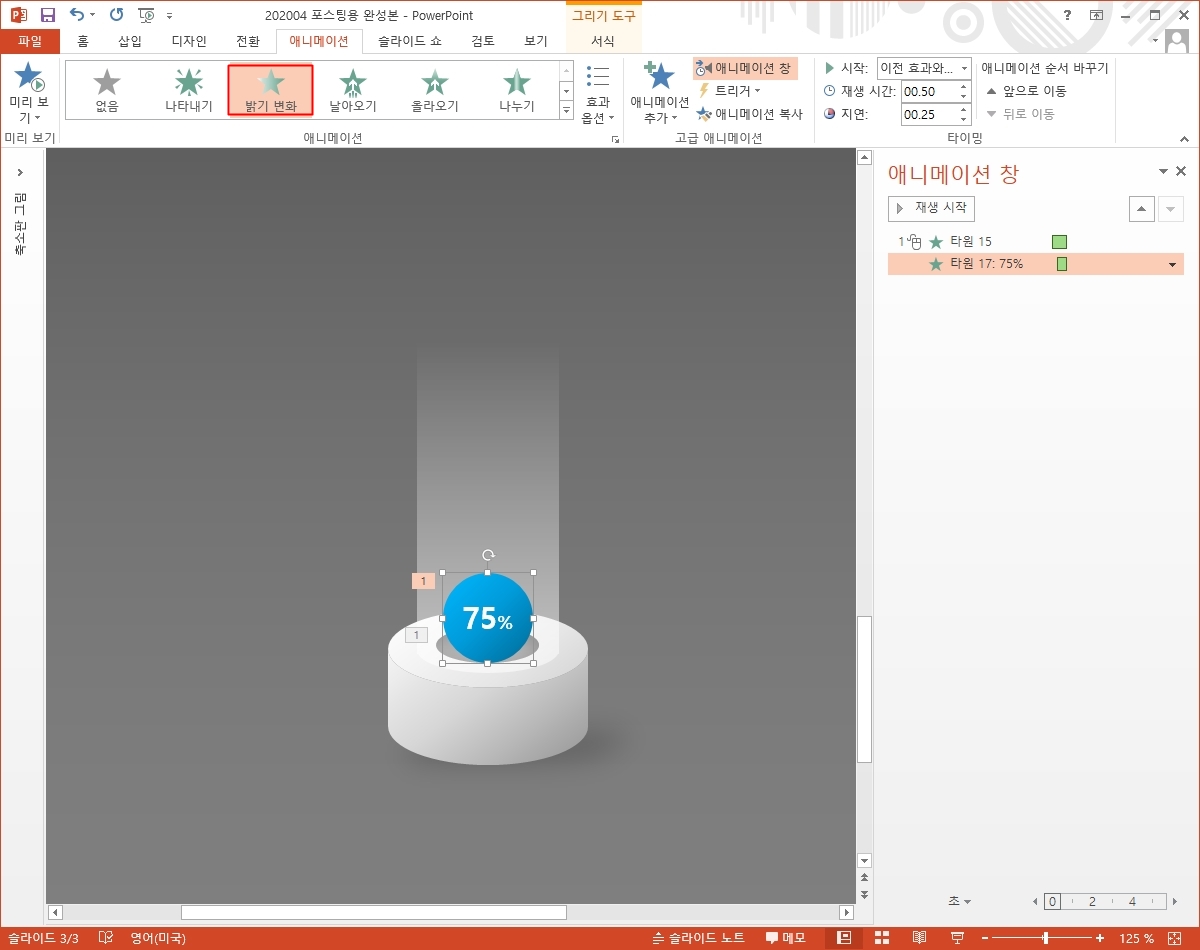
그 다음으로는 문이 열렸으니 공이 나타나야 되겠죠?

공이 나타나는 것과 동시에 투명한 통 역시 나타나게 해주는데, 여기서는 닦아내기의 ppt 애니메이션 효과를 주어 아래에서 위로 나타나게끔 해줬습니다.

이렇게 다 나타났으면 이제 남은건 이동 애니메이션 효과로 공이 움직이게 하는 것 뿐.
위로 상승하는 이동이라면 직선으로 움직이든 또는 지그재그, 팔자 형태든 무엇이든 상관은 없을 것입니다.

완성된 버전은 동영상 강의를 통해 확인해 보세요.

ppt 비즈캠에서 무료로 템플릿을 공유하고 있어요
오늘은 하나의 공지글을 남겨 드리고자 하는데요. 바로 제가 ppt 디자인과 관련된 정보, 팁을 나누는 과정에서 예시로 만든 템플릿 소스들을 함께 연습해 보면서 발전해 나갈 수 있도록 무료로 ��
bizcam.tistory.com
'오피스 강의 > PPT 파워포인트' 카테고리의 다른 글
| 네이비와 핑크의 심플한 ppt 배경 템플릿 (0) | 2020.06.18 |
|---|---|
| 파워포인트 테마 여름과 해변을 주제로 (0) | 2020.06.16 |
| 심플한 원고지 타입 피피티 배경 (0) | 2020.06.12 |
| 옐로우 그린의 독특한 파워포인트 컬러 조합 (0) | 2020.06.11 |
| 형광색을 ppt에서 어떻게 쓸까 (0) | 2020.06.10 |




댓글